我们一般都会通过网上邻居来和别人进行文件、图片、视频的共享等等,但是有时候在网上邻居上却看不到别人的电脑,也无法搜索到,这是怎么回事呢?下面小编就以win7为例,给大家讲讲详细的解决方法。
解决方法一:
1、确保你的本地连接属性中,已经添加了microsoft网络的文件和打印机共享组件。
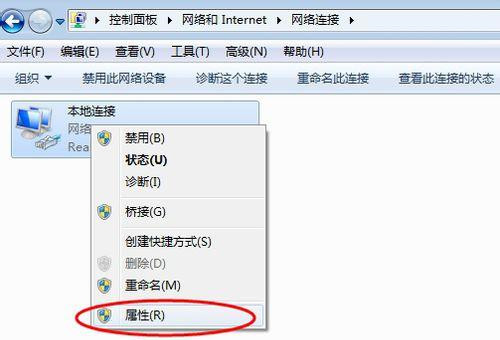
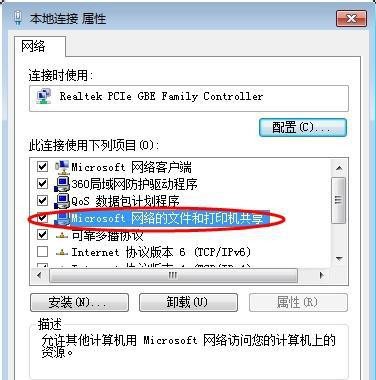
2、确保共享的计算机ip地址设置正确,IP是否处在同一局域网网段中。
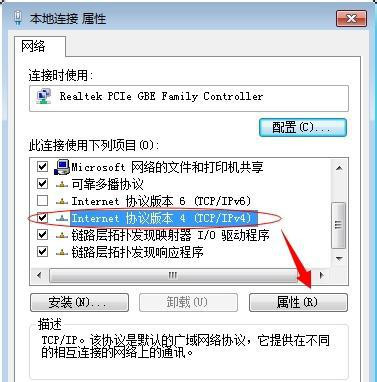
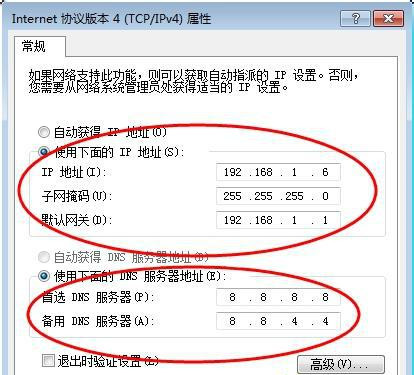
3、打开 控制面板----管理工具--服务。看一下Server服务是否已经启动。
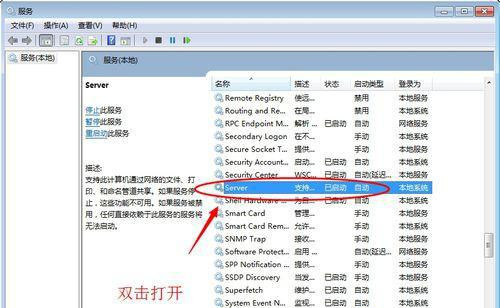
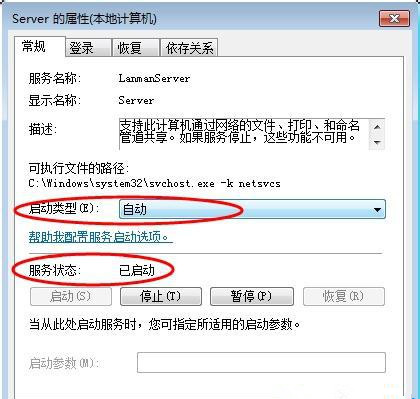
解决方法二:
1、查看网上邻居工作组计算机无响应,无法打开或者很卡。网上邻居只显示自己,或者其他电脑都有显示,就是找不到自己的。
2、首先,打开控制面板,进入管理工具,选择服务。
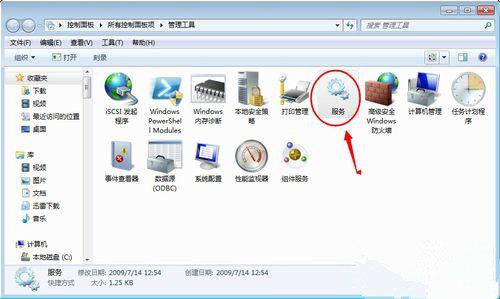
3、找到Server服务,查看状态。如果显示禁用或者未设置,就将其开启。
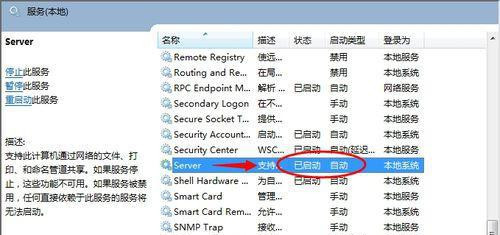
4、再找到Windows Firewall/Internet Connection Sharing (ICS)服务,将其开启。设置方法同上。
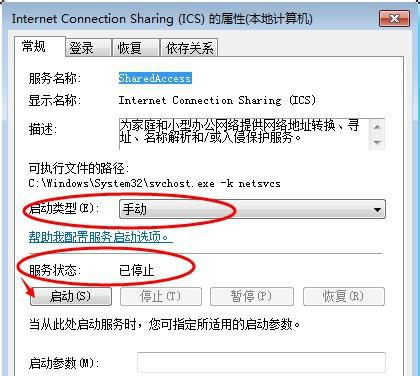
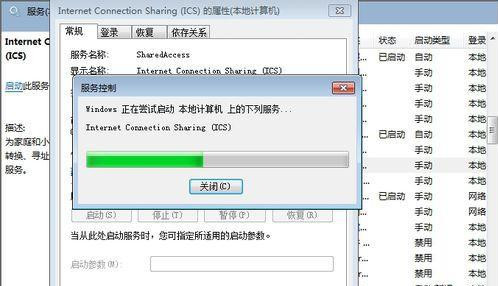
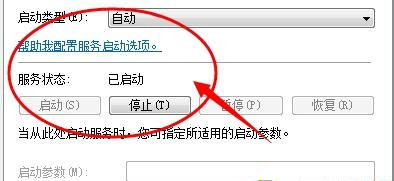
5、然后启动Computer Browser这个服务。
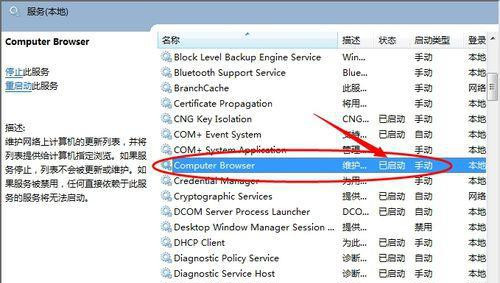
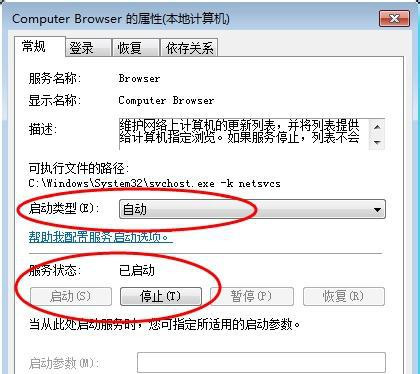
6、最后开启TCP/IP NetBIOS Helper服务。
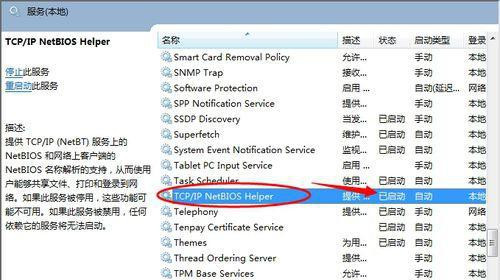
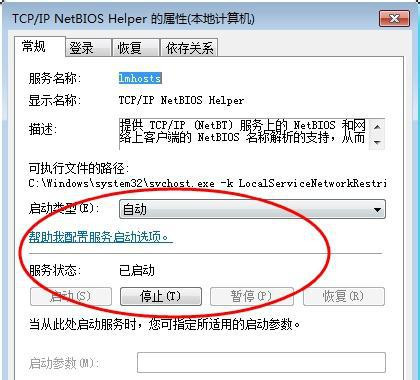
7、Computer Browser服务没有启动,或者你发现该服务启动后,又自动停止的情况。自动停止的原因是Windows Firewall/Internet Connection Sharing (ICS)这个服务没有开启。此服务和防火墙有关,关闭此服务防火墙功能即被关闭。但是也可以开启此服务,从本地连接高级属性中关闭防火墙即可。如果该服务被关闭,Computer Browser这个服务就无法启动。
8、搜索不到计算机或者很卡打开 网上邻居----本地连接----属性----tcp/ip高级属性,wins----netbios设置-----默认,如果禁用,搜索计算机功能无效。也就无法访问共享。
以上就是win7在网上邻居上看不到别的电脑的两种解决方法了,希望对大家有所帮助。
win7系统看不到局域网中的其他电脑怎么办
在连接网络打印机时发现搜索不到网络打印机,或是在网络列表搜索不到局域网其他的电脑,但局域网其他电脑显示及连接打印机正常。我们可以尝试以下操作来解决。方法
1/11首先点击电脑wifi右键的打开网络和共享中心。
2/11然后选择更改高级共享设置。
3/11进入页面看见的是关闭网络发现。
4/11然后点击启用网络发现。
5/11然后点击启用文件和打印机共享。
6/11然后点击保存更改。
7/11然后点击公用网络。
8/11选择家庭网络。
9/11然后点击下一步。
10/11然后打开电脑中的网络。
11/11然后就可以看到局域网的其他计算机了。
window7系统,网络内看不到其他的电脑,但是其他电脑能看到自己,如何设置能看到其他的电脑?
首先点击电脑的右下角的“电脑”标志,点击“打开与网络共享中心”。
2.点击“更改高级共享设置”。
3.勾选“启用网络发现”。
4.勾选“启用文件和打印机共享”。
5.点击“保存修改”。
6.点击“公用网络”。
7.选择“家庭网络”。
8.点击“下一步”。
9.点击“网络”。
10.此时可以看到局域网上的其它电脑了。
希望能对您有帮助,也祝您生活愉快!
为什么Win7在局域网里通过网络看不到XP的电脑???
Win7在局域网里通过网络看不到XP的电脑是因为没有开启从网络访问计算机,Win7在局域网里通过网络看不到XP的电脑的具体操作步骤如下:
1、首先我们打开电脑进入Windows7系统桌面,点击桌面左下角的开始选项,在弹出菜单中选择“运行”选项。
2、然后系统会打开运行界面,我们在搜索框内输入services.msc,点击确定即可。
3、然后我们在弹出的的Windows7服务界面中找到server服务项,并双击该服务项打开。
4、然后我们在打开的Server属性窗口中点击启动类型的下拉按钮,在弹出菜单中选择“自动”选项。
5、然后我们重新再桌面输入win+R打开Windows7的运行对话框,在搜索框中输入secpol.msc,点击确定按钮运行该命令。
6、然后系统会打开本地安全策略窗口,我们在右侧窗口中找到“从网络访问此计算机”一项并点击。
7、然后系统会打开网络访问此计算机属性窗口,我们需要网络访问此计算机属性窗口中只保留Everyone选项,所以我们把其它的几个用户全部删除,最后点击确定按钮,再重新启动电脑,就可以看到网上邻居中的其它电脑了。
